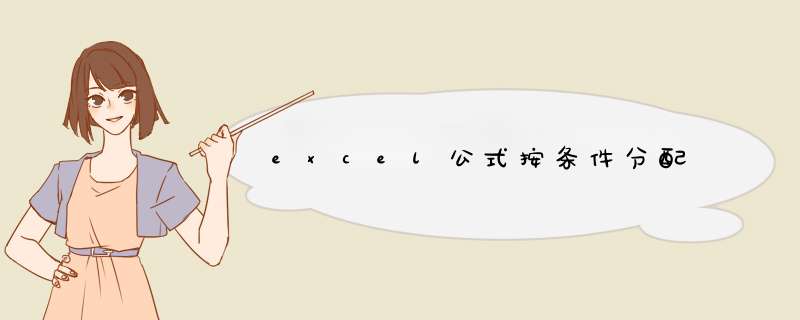
以excel2016为例,打开存有数据的表格,如图所示,有两个工作表,‘系统人力’和‘班级’
进入‘班级’工作表,这里必须强调一下,输入公式输入法必须是英文字母状态下,回到正题,如图,输入等号,输入sum,选择红方框所示的公式字母
公式选择完毕后,在括号里再次输入()*() ,如图所示
光标移到第一个括号里,进入‘系统人力’这个工作表,如图所示
选中‘系统人力’工作表中的,班级一列,再回到‘班级’工作表
输入等号,再输入A2 ,这里说一下A2是什么,他就是机构下面显示一班的表格位置
把光标移到第二个括号里,去‘系统人力’工作表,如图所示
选中‘分数’一列,如图所示,回到‘班级’工作表
输入小于号,输入条件,例如<60,如图所示
按回车键,到这里这个公式就写出来了,一班不及格人数为零
如果想知道二班和五班不及格人数,那直接顺着一班不及格人数表格下拉就全部出来了,如图所示
工具:Mircosoft Excel
步骤
打开需要处理的工作簿,在这个工作簿中,“11月采购表”和“12月采购表”工作表包含需要合并的数据,如图1所示。“合计”工作表用于放置进行合并计算后的数据,其结构如图2所示。
在“合计”工作表中单击选择放置合并计算结果的单元格区域中的第一个单元格,然后在功能区“数据”选项卡的“数据工具”组中单击“合并计算”按钮,
打开“合并计算”对话框,在“函数”下拉列表框中选择“求和”选项设置合并数据时的计算方式,然后单击“引用位置”文本框右侧的“参照”按钮,如图4所示。打开“11月采购表”工作表,在工作表中拖动鼠标选择引用单元格后再次单击“参照”按钮,
在“合并计算”对话框中单击“添加”按钮将选择的数据添加到“所有引用位置”列表框中,
单击“合并计算”对话框中“引用位置”文本框右侧的“参照”按钮,采用相同的方法将“12月采购表”工作表中需要合并的数据所在的单元格地址添加到“所有引用位置”列表框中,
完成设置后单击“确定”按钮关闭“合并计算”对话框即可实现选择数据的合并计算,
没太看明白说的意思如果只是根据工程项目名称来填写后面的用工时间
可以用Vlookup公式来快捷输入
例如在H3键入=VLOOKUP(G3,B$3:C$15,2,0)
然后下拉
就会在H列自动生成工时
欢迎分享,转载请注明来源:内存溢出

 微信扫一扫
微信扫一扫
 支付宝扫一扫
支付宝扫一扫
评论列表(0条)